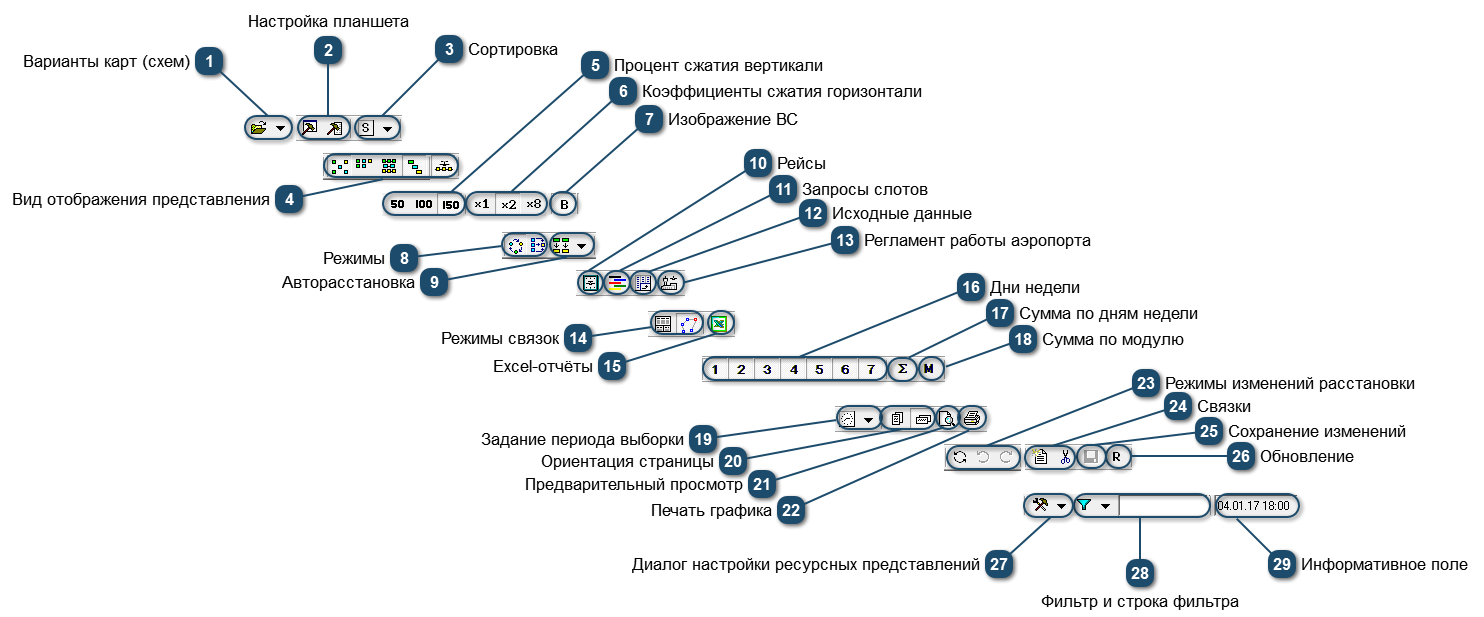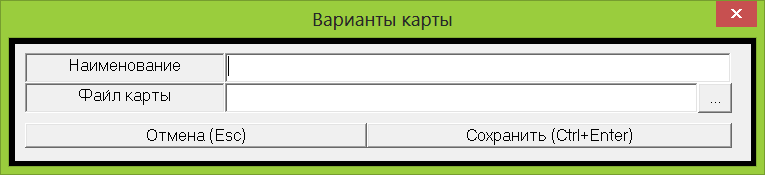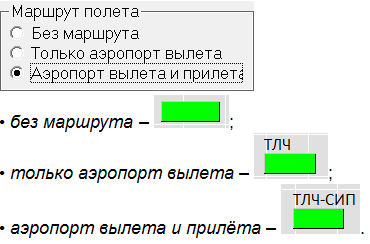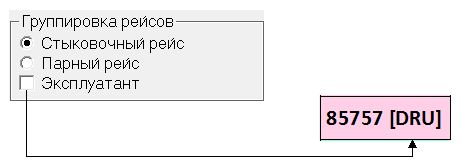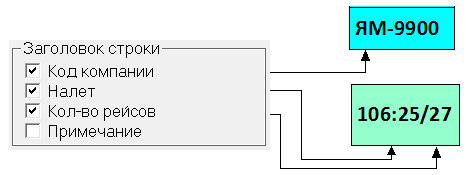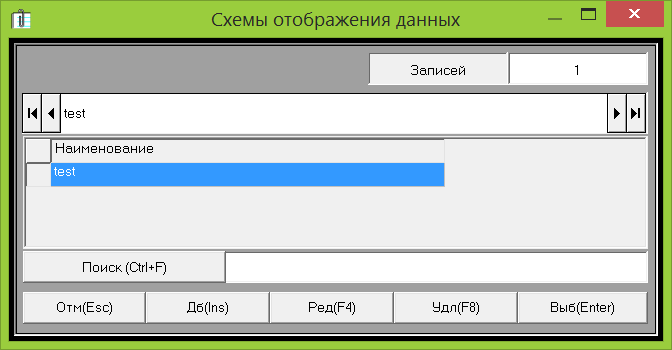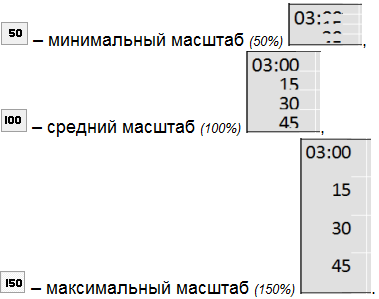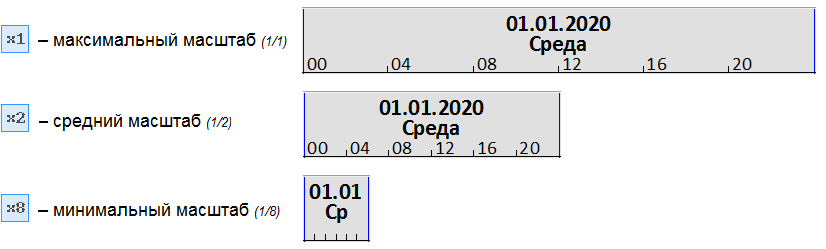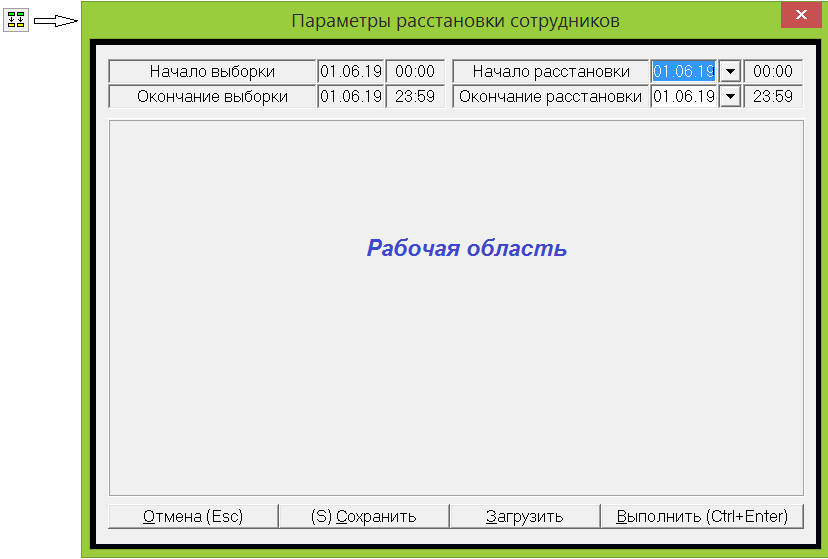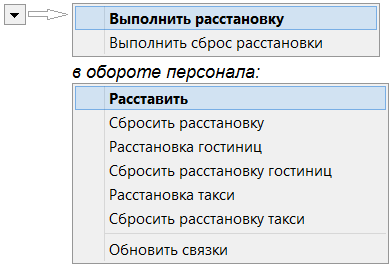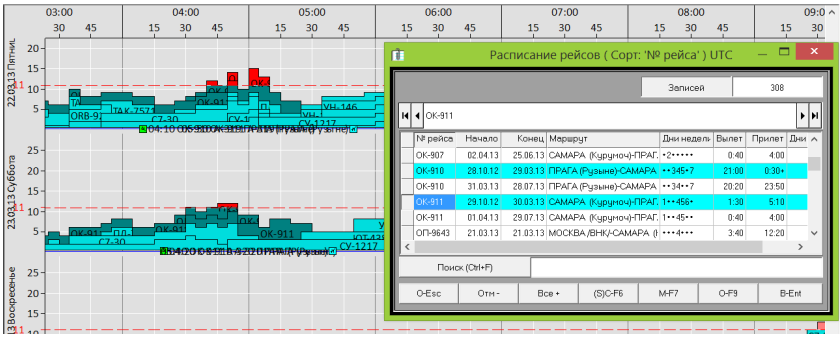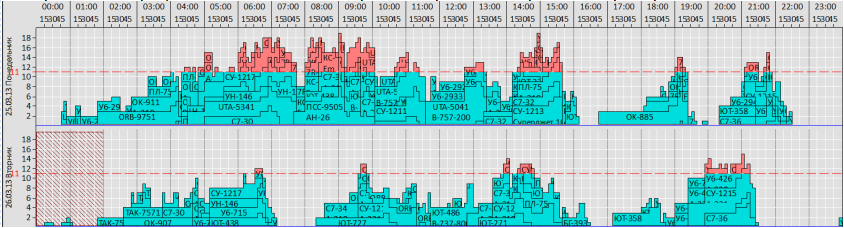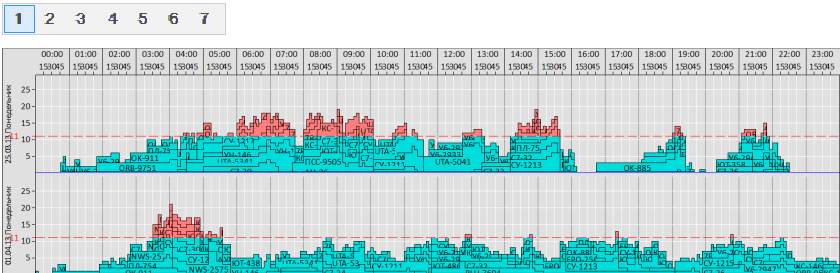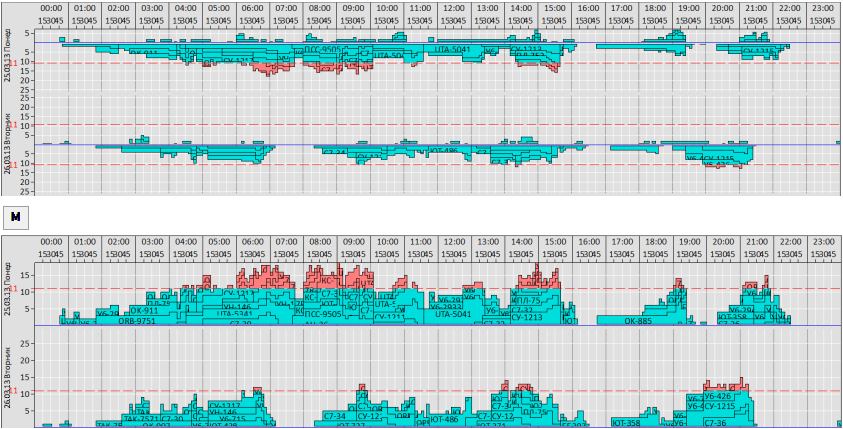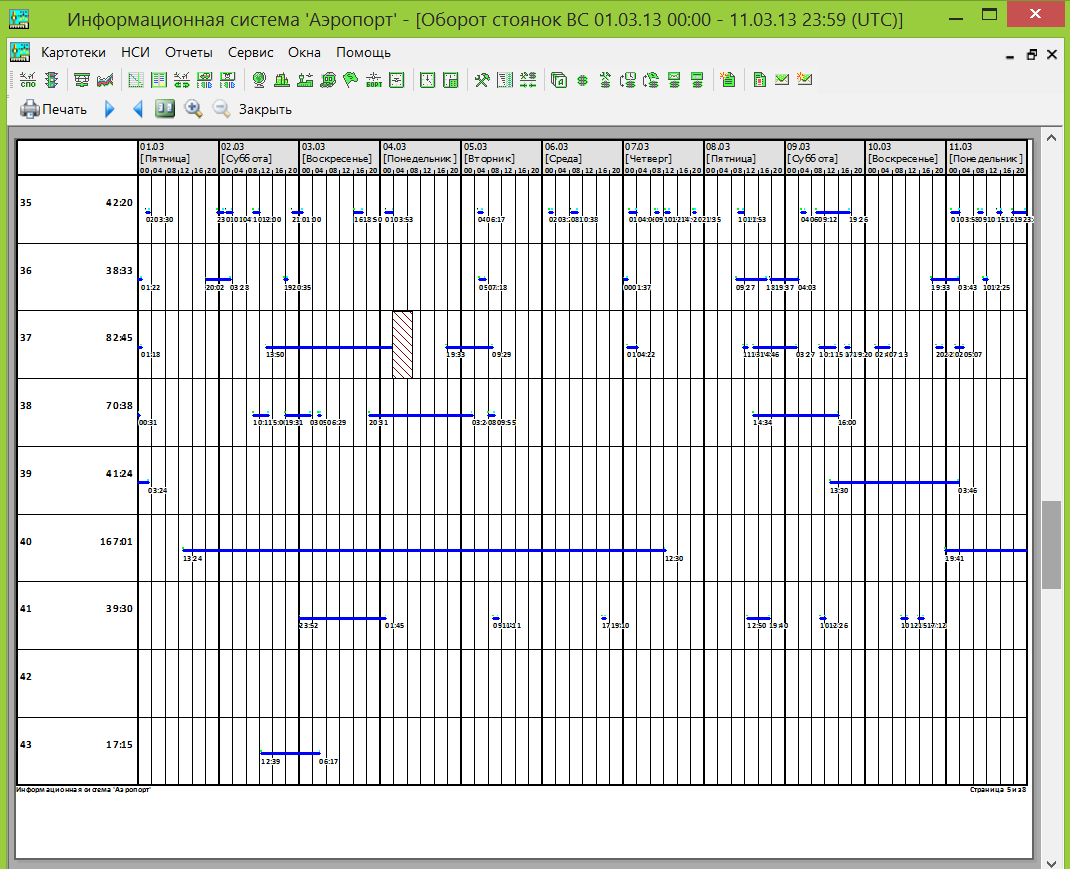Это старая версия документа!
Содержание
Горизонтальная панель инструментов графических планшетов
На многих графических планшетах существует панель инструментов для работы с этим планшетом. Набор инструментов, отображаемый на панели, в разных представлениях различный. Ниже приведена нарезка наиболее часто используемых инструментов и описано их назначение.
1 Варианты карт (схем)
Инструмент выбора нужной карты или схемы территорий, в котором:
![]() открывает окно Варианты настройки карты для присоединения новой карты (схемы).
открывает окно Варианты настройки карты для присоединения новой карты (схемы).
где:
наименование– наименование варианта карты;путь к файлу– адрес файла карты;[Отм(Esc)]– кнопка закрывает окно;[Дб(Ins)]– инструмент добавления новой записи открывает окно Варианты карты для ручного ввода наименования карты (схемы) и пути к файлу карты (схемы)[Ред(F4)]– инструмент редактирования существующей записи данных. Редакция записи данных возможна по тем же категориям, что и в окне Добавление записи данных (Варианты карты),[Удл(F8)]– инструмент удаления существующей записи,[Выб(Enter)]– инструмент выбора.
![]() открывает контекстное меню вариантов (по наименованию) настроенных карт (схем)
открывает контекстное меню вариантов (по наименованию) настроенных карт (схем)
2 Настройка планшета
Инструмент Настройки планшета. С его помощью настраивается вывод определённой информации данного представления на экране и при выводе на печать. В разных представлениях форма открываемых окон определяется свойствами того представления отображение которого они настраивают. Это будет описано в соответствующих темах. Наиболее часто встречаемые инструменты:
Если аэропорт отображается красным шрифтом, это означает что аэропорт вылета не равен аэропорту предыдущей посадки.
Переключатель группировки рейсов в заголовках строк области рейсов оборота :
- парный рейс – рейсы группируются по парам из справочника Рейсы;
- эксплуатант – установленный флажок отображает в заголовках строк нижней области оборота код эксплуатанта (см. изображение).
Переключатель отображения в обороте компонентных диалогов (ПКМ по изображению рейса в верхней области):
- обслуживание рейса – компонентный диалог из СПО Компоненты при обслуживании рейса (Картотеки → СПО → Область Рейсы в СПО → Выб(Enter) Компоненты при обслуживании рейса);
- выполнение рейса – компонентный диалог из СПП Компоненты при обслуживании рейса (Картотеки → СПП → Область Рейсы в СПП → Выб(Enter) Компоненты при обслуживании рейса);
- предоставленные услуги – компонентный диалог Сведения по выполненным услугам (справки) и оплата (Картотеки → СПО → Область Маршрут рейса в СПО → (S)Выб(Enter) Сведения по выполненным услугам (справки) и оплата).
Установленный флажок является признаком отображения в графике определённой информации:
Установленный флажок является признаком отображения в заголовке строк оборота определённой информации:
- код компании – в верхней области оборота код авиакомпании ;
- налёт – в нижней области оборота налёт в формате времени- ччч:мм;
- кол-во рейсов – в нижней области количество рейсов, например, налёт / кол-во рейсов (см. изображение)
3 Сортировка
Инструмент сортировки представления. Чаще всего он используется в оборотах системы. Соответственно одна кнопка запускает процесс сортировки, другая (стрелка) открывает контекстное меню вариантов сортировки, пункты которого определяется содержанием открытого представления. В разных формах меню отличается, например,
4 Вид отображения представления
Инструмент изменения на экране вида отображения представления. Чаще всего он используется в оборотах системы в области рейсов. Соответственно кнопки (см. изображение):
- полный вид – на вертикальной шкале отображаются номера рейсов, при этом в рабочей области представления элементы располагаются в строке своего рейса,
- сокращённый вид – на вертикальной шкале нет номеров рейсов, в рабочей области представления элементы располагаются общим массивом, номера рейсов отображаются в квадратиках рейсов,
- оборот ВС – на вертикальной шкале отображаются бортовые номера воздушных судов, если расстановка рейсов на них уже произведена, в рабочей области представления элементы располагаются в соответствии с этой расстановкой, номера рейсов отображаются в квадратиках рейсов.
5 Процент сжатия вертикали
Инструмент масштабирования вертикальной шкалы, устанавливает масштаб отображения вертикальной шкалы от настроенного в Сервисе системы (Сервис → Настройка системы → Графики → Высота графика… и Количество минутных меток (по вертикальной шкале)). При настройке отображения одного часа с шагом 15 минут на вертикальной шкале будет выглядеть следующим образом.
6 Коэффициенты сжатия горизонтали
Инструмент масштабирования горизонтальной шкалы, устанавливает масштаб отображения горизонтальной шкалы от настроенного в Сервисе системы (Сервис → Настройка системы → Графики → Ширина графика… и Количество часовых меток (по горизонтальной шкале)). При настройке отображения одних суток с шагом 4 часа на горизонтальной шкале будет выглядеть следующим образом.
7 Изображение ВС
8 Режимы
Инструменты изменения режимов работы оборота.
Соответственно кнопки:
9 Авторасстановка
Инструмент автоматического управления расстановкой в оборотах системы используется для облегчения расстановки экипажей, воздушных судов, ресурсов (людских и материальных).
Кнопка настройка шаблона – открывает окно Параметры расстановки…, инструментарий шаблона рассмотрен в теме Настройка шаблонов. Общий вид окна настройки шаблона расстановки приведён ниже
где: в информативных полях периода выборки отображается период сформированного оборота в формате дат- дд.мм.гг и времени-чч:мм:
начало выборки– соответственно начальные дата и время,окончание выборки– соответственно конечные дата и время,
в редактируемых полях периода расстановки вручную или с помощью кнопки стандартного выбора даты по календарю, устанавливается период для автоматической расстановки в формате дат- дд.мм.гг и времени- чч:мм (часы информативно):
начало расстановки– соответственно начальные дата и время,окончание расстановки– соответственно конечные дата и время.
Период расстановки не должен выходить за границы периода выборки.
Элементы настройки расстановки в рабочей области шаблона в различных оборотах отличаются, поэтому будут рассмотрены в соответствующих разделах.
Кнопка [загрузка] – открывает контекстное меню выполнения или сброса расстановки, пункты которого определяется содержанием открытого представления. В разных формах меню отличается, например,
10 Рейсы
Открывает окно Расписание рейсов, в котором в табличной форме отображается информация по рейсам из расписания, для осуществления выбора, после чего участок диаграммы, соответствующий этим рейсам, подсвечиваются другим цветом. Появившиеся на оси изображения самолётиков (прилёт и вылет) указывают соответственно время прилёта и вылета выбранных рейсов. Захватом ЛКМ, их можно передвигать по оси, изменяя тем самым время прилёта или вылета рейса. Такая необходимость возникает на этапе согласования слотов, когда определяется нехватка персонала в определённый период времени. Следует помнить, что основная оценка пропускной способности аэропорта формируется в теме Слоткоординация (Информационная система 'Расписание' → Картотеки → Слоткоординация → Запросы слотов).
11 Запросы слотов
Инструмент запроса слотов открывает окно Запросы слотов (Информационная система 'Расписание' → Картотеки → Слоткоординация → Запросы слотов) в диапазоне дат графика.
12 Исходные данные
Открывает окно Исходные данные графика.
13 Регламент работы аэропорта
Отображает на графике использования персонала регламент работы аэропорта (см. на изображении заштрихованная область).
14 Режимы связок
Инструменты переключения между режимами просмотра связок и режимом редактирования связок в обороте.
Соответственно кнопки:
15 Excel-отчёты
Инструмент формирования отчёта на основании графика в Microsoft Excel.
16 Дни недели
Инструмент выбора дней недели. При его включении на графике отображаются только отмеченные дни недели за период выборки (см. изображение 1-понедельник).
17 Сумма по дням недели
Инструмент суммирования ресурсов отдельно по прилёту и по вылету за период выборки.
18 Сумма по модулю
Инструмент суммирования ресурсов по модулю (прилёт + вылет) за период выборки. При отключении инструмента каждый день на графике делится осевой линией, выше которой отображаются требуемые ресурсы по прилёту рейсов, ниже – по вылету. При включении инструмента ресурсы суммируются и отображаются по модулю (выше осевой линии) (см. изображение).
19 Задание периода выборки
Инструмент задания нового периода выборки. Графические планшеты формируются в рамках заданного периода времени, если возникает необходимость изменения периода, то применение этого инструмента позволяет сформировать планшет в новом периоде времени, при этом сохранив настройки и фильтрацию.
Соответственно кнопки:
[задание периода выборки]– открывает окно для ввода нового периода,[загрузка]– открывает список дней, входящих в выборку оборота. Выбор даты из списка позволит отобразить её на экране, не пользуясь полосой прокрутки, если эта дата оказалась за пределами экрана. При этом, если период выборки до месяца, то список формируется по каждому дню. Если период выборки включает данные за несколько месяцев, список формируется по неделям, с указанием дня начала месяца и дат начала каждой недели.
20 Ориентация страницы
Инструмент выбора ориентации печатной страницы.
Соответственно кнопки:
21 Предварительный просмотр
Инструмент вывода на экран изображения рабочего представления для печати.
где кнопки планшета:
[печать]– открывает окно Печать для настройки печати[следующая страница]– выводит на экран следующую страницу,[предыдущая страница]– выводит на экран предыдущую страницу,[две страницы]– выводит на экран две страницы,[крупнее]– увеличивает масштаб просматриваемой страницы,[мельче]– уменьшает масштаб просматриваемой страницы,[закрыть]– закрывает просмотр печатной формы.
22 Печать графика
Инструмент вывода графика на печать открывает окно Печать для настройки печати (см. предыдущий пункт).
23 Режимы изменений расстановки
Инструменты работы с изменениями расстановки в системе. Для того, чтобы кнопки были активны, нужно в Настройке системы на вкладке Графики (Сервис → Настройка системы → Графики → Многопользовательский режим для планировщика) удалить флажок в поле Многопользовательский режим для планировщика и на вкладке Параметры планов (Сервис → Настройка системы → Параметры планов → Обновление экранных форм…) отключить Обновление экранных форм.
Соответственно кнопки:
24 Связки
Инструменты формирования связок для оборотов системы. Активизируется после включения инструмента Режим разработки связок.
Соответственно кнопки:
 связки рейсов – открывает окно Связки рейсов для данного оборота, это окно Добавление записи данных (Связки рейсов) из справочника Связки рейсов (Информационная система 'Расписание' → НСИ → Связки рейсов),
связки рейсов – открывает окно Связки рейсов для данного оборота, это окно Добавление записи данных (Связки рейсов) из справочника Связки рейсов (Информационная система 'Расписание' → НСИ → Связки рейсов),
25 Сохранение изменений
Инструмент сохранения изменений расстановки в оборотах активируется только при определённых изменениях расстановки.
26 Обновление
Инструмент обновления информации.
27 Диалог настройки ресурсных представлений
Инструмент вызова диалога настройки ресурсных представлений позволяет автоматически отображать в обороте дополнительную информацию (ограничения, события, приказы и т.д.), которая влияет на выполняемую расстановку. Чаще всего, это период времени, в котором невозможно использовать расставляемый ресурс.
Соответственно кнопки:
 вызов диалога настройки – открывает окно Схемы настройки ограничений для добавления новой или выбора уже настроенной схемы ограничений,
вызов диалога настройки – открывает окно Схемы настройки ограничений для добавления новой или выбора уже настроенной схемы ограничений,
28 Фильтр и строка фильтра
Инструмент настройки фильтров вывода информации представления.
Соответственно кнопки:
28 Информативное поле
Информативное поле, в котором отображается дата и время положения курсора или линейки планшета (поле видно при полном развороте окна).